Как отключить автоплатеж сбербанк через телефон по смс теле: 4 рабочих способа отключить Автоплатеж с карты Сбербанка (2020)
4 рабочих способа отключить Автоплатеж с карты Сбербанка (2020)
Не знаю как Вы, а я не люблю, когда что-то в автоматическом режиме распоряжается моими деньгами. Именно поэтому в любом интернет-банкинге я всегда выключаю всякого рода автоплатежи (за сотовую связь, ЖКХ и пр.), и сегодня хочу рассказать о том, как это делается в Сбербанке.
Отключение автоплатежа в Сбербанк онлайн
Зайдите в личный кабинет на сайте банка, найдите с правой стороны страницы Раздел «Мои автоплатежи» и кликните на второй пункт:
В открывшемся списке по центру страницы будут указаны все виды услуг, происходящих в автоматическом режиме. Нажмите справа от нужной услуги кнопку «Операции» и в выпадающем списке выберите опцию «Приостановить» либо «Отключить».
Отмена автосписаний по телефону
Позвоните на горячую линию круглосуточной поддержки клиентов по номеру +7 (495) 500-55-50 и попросите оператора отключить автоплатеж.
Будьте готовы при этом назвать ему свою Фамилию, Имя (возможно иные паспортные данные), а также кодовое слово, которое Вы написали в анкете при оформлении банковской карты.
Отправка СМС на номер 900
Для этого способа достаточно всего лишь мобильного телефона. Отправьте на короткий номер 900 сообщение с одним из следующих текстов:
- АВТОПЛАТЕЖ-
- АВТО-
- AUTOPLATEZH-
По идее все три варианта смс рабочие, но почему-то у одних срабатывает один, а других другой 🙂 Поэтому если после отправки сообщения Вы получили ошибку, попробуйте ввести и отправить другой вариант.
Внимание! СМС должно быть отправлено с того номера мобильного телефона, который указан в личном кабинете Сбербанк онлайн.
Отмена услуги через терминал
Наконец рассмотрим самый трудозатратный способ. Для его осуществления надо найти терминал самообслуживания Сбербанка, вставить туда карту и ввести пин-код. В меню на экране выбрать пункт «Личный кабинет. Информация и сервис» и нажать на пункт «Автоплатеж».
В меню на экране выбрать пункт «Личный кабинет. Информация и сервис» и нажать на пункт «Автоплатеж».
В открывшемся меню надо выбрать опцию «Отключить автоплатежи» и отметить все активные в настоящее время подключенные услуги (будут выведены списком).
Лично я рекомендую использовать самый первый способ, описанный в данной статье, т.е. через личный кабинет Сбербанк онлайн. Это самый и надежный и простой метод. С остальными бывают проблемы: у кого-то не доходят смс-ки, кому-то операторы отказываются отключать автоплатеж по звонку с телефона, да и терминалы порой глючат. Но в любом случае, выбирать Вам! 🙂
Рекомендую к прочтению статью о том, как не выходя из дома получить кредит в Сбербанке.
Автор статьи: Сергей Сандаков, 40 лет.
Программист, веб-мастер, опытный пользователь ПК и Интернет.
Как отключить автоплатеж Сбербанка через телефон
Сбербанк – популярное банковское учреждение, работающее на территории всей страны. Оно является эмитентом широкого ассортимента пластиковых карт. Владельцы таких счетов могут управлять ими дистанционно. Одна из самых распространенных функций – платеж, осуществляемый по умолчанию (в автоматическом порядке). Пользователи, осознавшие, что опция не применяется, могут ее деактивировать. В статье будет рассмотрено, как отключить автоплатеж Сбербанка через телефон, компьютер, устройство самообслуживания, путем личного обращения в офис.
Владельцы таких счетов могут управлять ими дистанционно. Одна из самых распространенных функций – платеж, осуществляемый по умолчанию (в автоматическом порядке). Пользователи, осознавшие, что опция не применяется, могут ее деактивировать. В статье будет рассмотрено, как отключить автоплатеж Сбербанка через телефон, компьютер, устройство самообслуживания, путем личного обращения в офис.
Способы отключить услугу Автоплатеж
Вариантов действий существует множество. Если время позволяет, можно пойти в отделение финансового учреждения и проконсультироваться с менеджером лично. Или же воспользоваться аппаратом самообслуживания. Если есть телефон, можно рассмотреть опцию СМС или звонка. А специальный ресурс, работающий в виртуальном режиме, станет надежным помощником, если устройству доступен выход в мировую паутину. Каждый вариант стоит изучить более подробно.
Автоплатеж в Сбербанке оплачивает счета в автоматическом режиме
Через Сбербанк Онлайн
Отключить услугу легко и просто в персональном пользовательском кабинете. Для этого надо посетить сайт, авторизоваться на нем (ввести пароль, логин), написать проверочный код. На следующем шаге потребуется посетить страницу автоматических платежей и деактивировать все подключенные опции, в которых больше нет нужды. Если клиент планирует использовать сервис в дальнейшем времени, его действие можно приостановить.
Для этого надо посетить сайт, авторизоваться на нем (ввести пароль, логин), написать проверочный код. На следующем шаге потребуется посетить страницу автоматических платежей и деактивировать все подключенные опции, в которых больше нет нужды. Если клиент планирует использовать сервис в дальнейшем времени, его действие можно приостановить.
Через СМС
Для решения этой задачи используется опция, которая предполагает деактивацию через СМС. Сообщение отправляется через «900». Оно должно иметь содержание следующего образца:
- «АВТОПЛАТЕЖ». Никаких дополнительных знаков препинания использовать не нужно.
- На следующем шаге вносятся данные о телефонном номере, в отношении которого действует услуга автоматического пополнения.
- Последние 4 цифры текста совпадают с соответствующими данными номера карты.
Отправка должна быть подтверждена, с этой целью вводится специальное кодовое значение. После этого система Сбербанка примется за рассмотрение запроса и впоследствии отправит отчет в виде ответного сообщения.
Через терминал и банкомат
Отключить автоплатеж с карты Сбербанка можно, используя устройства самообслуживания. Следует лишь найти аппарат, принадлежащий данному банковскому учреждению. Подойдя к нему, следует выполнить такие действия:
- вставить в отсек «пластик» и набрать код;
- осуществить переход в информационный раздел;
- отыскать в нем интересующую функцию;
- кликнуть по клавише деактивации.
По вопросу, как отключить автоплатеж на телефон, вне зависимости от выбранного способа, у клиента организации есть возможность проконсультироваться с ее специалистами. В каждом отделении около устройства самообслуживания «дежурит» компетентный специалист, к которому и нужно обращаться в случае возникновения вопросов.
Отключение услуги через личный кабинет
Звонок по телефону
Отказаться от автоплатежа с карты Сбербанка можно с использованием телефона 8 800 555 55 50. Автоответчик или оператор впоследствии предложит определенную инструкцию действий. Ей нужно следовать, чтобы автоплатеж на МТС, а также настроенный автоплатеж Сбербанк на Мегафон и иные номера был деактивирован.
Ей нужно следовать, чтобы автоплатеж на МТС, а также настроенный автоплатеж Сбербанк на Мегафон и иные номера был деактивирован.
Звонки бесплатны на всей территории Российской Федерации.
Визит в офис Сбербанка
Отменить автоплатеж с карты Сбербанка можно посредством личной явки в офис. На руках потребуется иметь удостоверение личности, сам «пластик». От клиента требуется уведомление оператора о том, что он больше не намерен пользоваться услугой. Менеджер произведет ее деактивацию в кратчайшее время. Но стоит учесть, что способ затратный в плане времени, т. к. нужно добраться до отделения и ждать в очереди.
Можно ли отменить автоплатеж
Многих клиентов организации волнует вопрос, возможно ли отключение автоплатежа Сбербанка в принципе, и в каких случаях оно требуется. Да, эта опция доступна. Выключить услугу нужно, когда клиент, например, переехал на другое место жительство и будет погашать ЖКХ по другому адресу. Нередко мобильный автоплатеж отключается по причине отсутствия финансовой возможности оплаты сотовой связи.
Несмотря на то, что сам сервис бесплатный, средства за жилищно-коммунальные услуги или мобильную связь все равно будут списываться, а это ведет к дополнительным расходам «впустую». Вне зависимости от причины, отмена автоматического пополнения доступна каждому клиенту. Все, что нужно – воспользоваться одним из представленных способов и деактивировать сервис в считаные минуты. Действие является совершенно бесплатным.
Заключение
Таким образом, отключить автопополнение телефона или услуг жилищно-коммунального характера легко и просто, если грамотно и рационально использовать приведенные варианты действий. Проще всего сделать это не выходя из дома, например, через специальный Мобильный банк, звонок или СМС. Тем не менее, если нет возможности и желания разбираться с техническими нюансами вопроса, можно просто взять с собой паспорт и отправиться в Сбербанк, где сотрудники помогут деактивировать услугу и проконсультировать по любому вопросу, связанному с опцией и с другими сервисами и функциями.
Вконтакте
Google+
через телефон и др. способы.
Услуга «Автоплатёж» от Сбербанка позволяет пополнить счёт Вашей сим-карты или произвести оплату за иные услуги в автоматическом режиме. К данной услуге подключено множество клиентов Сбербанка, но со временем некоторые желают отключить её.
Вы создаёте условия, задаёте пороги и система автоматически перевод средства с Вашего счёта (карты) указанному получателю. Так, например, Вы можете совершать автоплатёж на мобильный, платить по кредиту и т.п.
Уделим в статье внимание тому, как отключить «Автоплатёж» от Сбербанка.
Как отключить Автоплатёж с карты Сбербанка, позвонив оператору?
В самом вопросе уже кроется ответ. Позвоните по номеру телефона горячей линии Сбербанка: 8-800-555-55-50 и сообщите освободившемуся оператору, что Вам нужно отключить данную услугу. Приготовьтесь к тому, что Вам потребуется назвать параметры Автоплатежа, например, номер телефона, номер карточки, назначение платежа и т.п.
Позвоните по номеру телефона горячей линии Сбербанка: 8-800-555-55-50 и сообщите освободившемуся оператору, что Вам нужно отключить данную услугу. Приготовьтесь к тому, что Вам потребуется назвать параметры Автоплатежа, например, номер телефона, номер карточки, назначение платежа и т.п.
Если Вы не любите общаться по телефону или живой оператор долго не берёт трубку, то Вы можете обратиться в ближайшее отделение Сбербанка.
Как отключить Автоплатёж Сбербанка через Мобильный банк?
Если у Вас подключена другая популярная услуга Сбербанка «Мобильный банк», то отключить Автоплатёж проще простого! Вам понадобится отправить всего одно смс-сообщение на номер 900.
Сообщение должно содержать слово «Автоплатеж», знак «минус», номер телефона, подключенного к услуге Автоплатёж (10 цифр, без +7 или 8), последние 4 цифры номера карты Сбербанка. Вместо слова «Автоплатеж» можно использовать «Авто».
Пример сообщения: «АВТОПЛАТЕЖ- 9031234567 4801».
Все параметры автоплатежа — номер телефона и последние 4 цифры карты разделены между собой пробелами.
Если у Вас подключён Мобильный банк, то этот способ является наиболее быстрым и приоритетным.
Как отключить Автоплатёж через Сбербанк Онлайн?
Интернет-банк Сбербанка – вещь очень удобная. И чего там только нельзя сделать! Например, можно отключить Автоплатёж.
Зайдите в свой личный кабинет «Сбербанк Онлайн», перейдите «Личное меню», «Мои автоплатежи». Выберите в меню, открывающемуся по клику, функцию отключить, если требуется удаление автоплатежа, или функцию остановить, если нужна временная приостановка.
Как отключить Автоплатёж через банкомат.
Ещё один довольно удобный способ – отключение в ближайшем банкомате. Вставьте свою карту, к которой привязан автоплатёж, введите пин, перейдите в раздел «Информационный сервис» или «Мобильный банк». Затем следует выбрать «Автоплатежи». Ну а дальше всё просто – выберите своего оператора, затем – «Отключить Автоплатежи» и следуйте инструкциям, которые получите.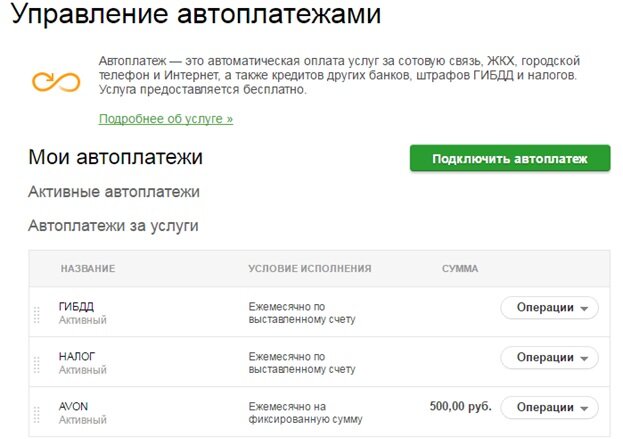
Поделиться в социальных сетях:
Как передавать SMS-сообщения с Android на Android. — wintips.org
Последнее обновление 30 октября 2019 г.
Несколько дней назад один из моих клиентов спросил меня, как перенести его личную информацию (контакты, календарь и SMS-сообщения) со старого телефона Android на новый. Первую часть этого запроса было легко выполнить, выполнив единственную процедуру:
пользователь должен войти в службы Google, используя одну и ту же учетную запись Google на обоих устройствах, а затем синхронизировать всю информацию, хранящуюся в службах Google (контакты, календарь и т. Д.)) с его телефонами Android. Вторая часть, передача SMS-сообщений на другой телефон Android, была немного более сложной, потому что еще не существует простого метода для передачи или резервного копирования и восстановления SMS-сообщений в Android без установки внешнего приложения.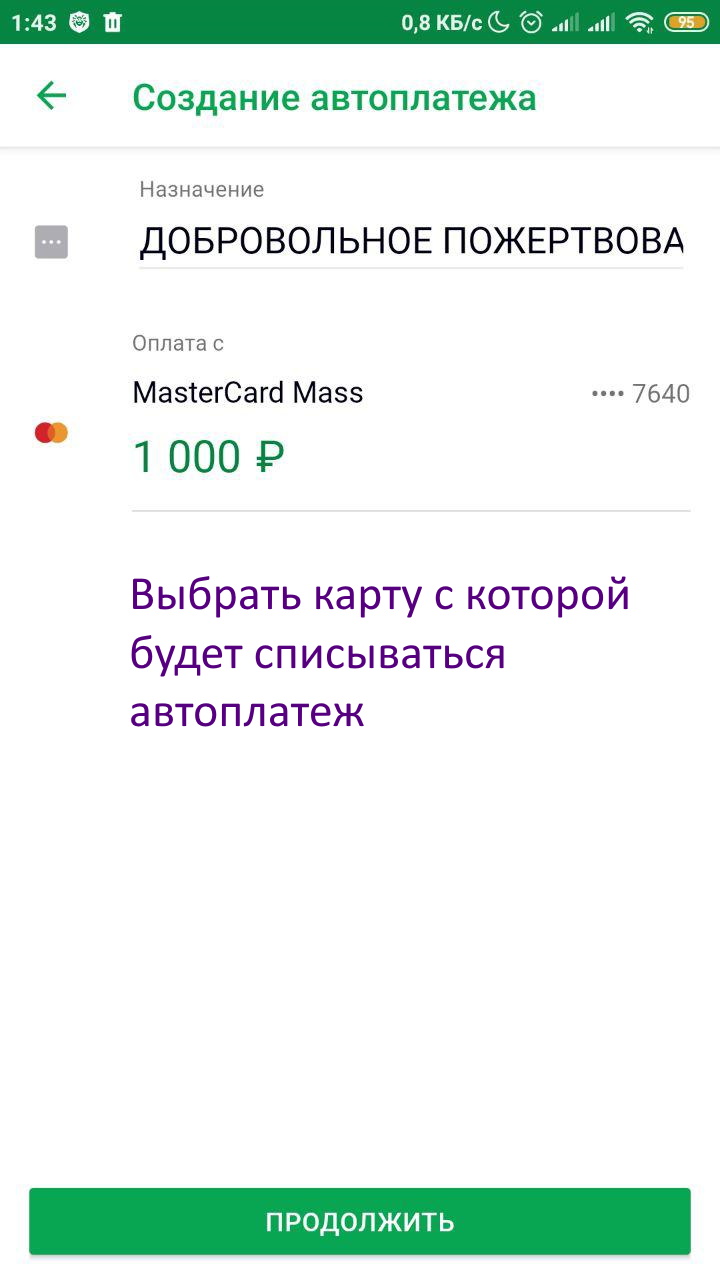
В этом руководстве вы найдете два метода передачи текстовых SMS-сообщений с одного телефона Android на другой с помощью следующих приложений Android:
- SMS Backup & Restore app — отличное приложение для Android, которое помогает вам напрямую передавать ваши SMS-сообщения и журнал вызовов с одного телефона Android на другой, а также может выполнять запланированное резервное копирование в одно из следующих мест: Google Диск, OneDrive, Dropbox или SD Единственный недостаток приложения — это сохранение SMS-сообщений в формате.Формат XML, который нелегко просмотреть на настольном компьютере.
- SMS Backup + app (by Jan Berkel ), дает вам возможность создавать резервные копии всех ваших SMS-сообщений в учетной записи Gmail, которую вы можете либо просмотреть (с помощью веб-браузера), либо перенести на новое устройство Android. . Кроме того, это приложение имеет несколько очень полезных функций, таких как резервное копирование журналов вызовов и MMS-сообщений, а также резервное копирование в запланированное время.

Как сделать резервную копию и восстановить SMS-сообщения и журнал вызовов на телефоне Android.
Метод 1. Передача или резервное копирование SMS-сообщений с помощью SMS Backup & Restore.
Метод 2. Резервное копирование и восстановление SMS с помощью SMS Backup +.
Метод 1. Как передать или сделать резервную копию SMS-сообщений Android с помощью SMS-резервного копирования и восстановления.
С помощью приложения SMS Backup & Restore вы можете либо передавать свои SMS-сообщения и журнал вызовов непосредственно на новое устройство Android (Часть 1), либо создавать резервные копии / восстанавливать SMS на / с Google Drive, OneDrive или Dropbox. (Часть-2)
Часть 1.Как напрямую перенести ваши SMS-сообщения со старого устройства Android на новое:
1. На обоих устройствах Android установите приложение SMS Backup & Restore из магазина Google Play .
2. После установки откройте приложение «SMS Backup & Restore» на обоих устройствах Android.
3. Нажмите НАЧАТЬ , а затем нажмите Разрешить при всех запрошенных разрешениях.
4. Затем в меню «Параметры» коснитесь Передача .
5. На экране передачи:
6. На телефоне OLD коснитесь телефона, на который хотите выполнить перевод. (посмотрите на экран нового телефона, чтобы увидеть его имя и убедиться, что оно совпадает)
7. На телефоне NEW нажмите Примите приглашение для подключения.
8. На телефоне OLD выберите Передать сообщения и позвоните из текущего состояния этого телефона и коснитесь ПЕРЕДАЧА.
На телефоне OLD выберите Передать сообщения и позвоните из текущего состояния этого телефона и коснитесь ПЕРЕДАЧА.
9. Когда передача будет завершена, нажмите OK. (на СТАРОМ телефоне)
10. На NEW тел .:
а. Нажмите ОК , чтобы временно переключить приложение для SMS по умолчанию.
г. Нажмите Да , чтобы изменить приложение для SMS.
г. Дождитесь завершения восстановления.
г. Когда передача будет завершена, нажмите ОК .
e.
Наконец, откройте приложение SMS (сообщения) и коснитесь ДА , чтобы использовать приложение SMS для обмена сообщениями по умолчанию вместо резервного копирования и восстановления SMS.
ф. Готово!
Часть-2. Как сделать резервную копию ваших SMS-сообщений с Android на Google Диск, Onedrive или Dropbox.
1. установите приложение SMS Backup & Restore из магазина Google Play .
2. Затем щелкните НАСТРОЙКА РЕЗЕРВНОЙ КОПИИ. *
* Примечание. Если вы хотите использовать эту функцию, чтобы восстановить SMS-сообщения из предыдущей резервной копии на том же или другом телефоне Android, нажмите Дополнительные параметры , а затем нажмите «Восстановить». На следующем экране выберите место для резервной копии (например, Google Диск) и следуйте инструкциям на экране, чтобы восстановить свои SMS-сообщения из резервной копии.
5. На следующем экране выберите информацию для резервного копирования и нажмите Далее .
6. Затем выберите место назначения резервной копии (например, Google Диск) и нажмите Настроить .
7. Затем нажмите Login и выберите учетную запись Google для резервного копирования SMS-сообщений.
8. В «Выберите тип доступа к Google Диску» выберите Доступ только к файлам и папкам, открытым или созданным с помощью SMS Backup and Restore и нажмите OK .
9. Затем выберите учетную запись, которую вы хотите использовать для резервного копирования / восстановления SMS-сообщений, и нажмите ОК .
Затем выберите учетную запись, которую вы хотите использовать для резервного копирования / восстановления SMS-сообщений, и нажмите ОК .
10. Затем нажмите Разрешить , чтобы разрешить приложению «Резервное копирование и восстановление по SMS» управлять файлами на диске Google.
11. Теперь нажмите Проверить , чтобы проверить конфигурацию, и в случае успеха нажмите Сохранить.
12. На экране параметров «Настроить резервную копию» нажмите Далее .
13. На следующем экране отключите или включите повторяющееся резервное копирование и установите расписание резервного копирования (если хотите).
14. Наконец нажмите РЕЗЕРВ. СЕЙЧАС для резервного копирования ваших SMS-сообщений на Google Диск.
СЕЙЧАС для резервного копирования ваших SMS-сообщений на Google Диск.
Метод 2. Как передавать SMS-сообщения Android с помощью SMS Backup +
Для резервного копирования / восстановления текстовых SMS-сообщений Android с помощью SMS Backup +:
Шаг 1. Включите доступ по протоколу IMAP в настройках Google Mail.
1. Войдите в свою учетную запись Gmail с помощью настольного компьютера.
2. Щелкните значок Gear справа и выберите « Settings ».
3. Нажмите « Пересылка и POP / IMAP » вверху.
4. Установите флажок « Включить IMAP ».
Шаг 2. Создайте пароль приложения Google для приложения SMS Backup +.
1. Перейдите к настройкам безопасности учетной записи Google и щелкните Пароли приложений .
2. Введите пароль учетной записи Google и нажмите Далее.
3. На странице «Пароли приложений» щелкните Выберите приложение -> Другое (другое имя)
4. Введите SMS Backup + и нажмите Generate.
5. Запишите сгенерированный пароль или (лучше) скопируйте его в приложение Блокнот .
Шаг 3. Установите SMS Backup + на свой телефон Android.
1. Откройте Google Play на своем (старом) устройстве Android и найдите приложение « SMS Backup + ».
.
2. Нажмите « Установить », чтобы установить « SMS Backup +».
3. Внимательно прочтите запрос на разрешение SMS Backup + и нажмите « Принять » (если вы согласны).
4. После установки нажмите, чтобы открыть приложение « SMS Backup + ».
5. Нажмите « OK » для отображения информационного сообщения.
Шаг 4. Подключите SMS Backup + к своей учетной записи Google.
1. Откройте приложение SMS Backup + .
2. Нажмите Расширенные настройки .
3. Нажмите Пользовательский сервер IMAP.
4. В настройках IMAP:
В настройках IMAP:
а. В поле «Адрес сервера» введите: imap.gmail.com:993
б. В поле «Имя учетной записи IMAP» , введите свой адрес Gmail .
г. Наконец, нажмите «Пароль» и введите сгенерированный пароль для приложения «Резервное копирование SMS + », которое вы создали на шаге 2. *
* Примечание: 16-значный пароль необходимо вводить без пробелов.
5. После настройки параметров сервера IMAP перейдите к первому экрану приложения SMS Backup и коснитесь Connect *.
* Примечание. Иногда SMS Backup + не может подключиться к вашей учетной записи Google с первой попытки. В этом случае перейдите к настройкам сервера IMAP и повторно введите сгенерированный пароль для приложения SMS Backup +.
6. После подключения к своей учетной записи Google предоставит разрешение приложению SMS Backup + для доступа к вашим контактам, нажав Разрешить.
Шаг 5. Резервное копирование (перенос) SMS-сообщений Android в учетную запись Google.
1. После подключения к учетной записи Google нажмите Резервное копирование, , чтобы скопировать (перенести) все свои SMS-сообщения в учетную запись Google (Gmail).
2. Подождите, пока все ваши SMS-сообщения не будут скопированы в вашу учетную запись Google.
3. После завершения операции резервного копирования перейдите в свой GMAIL, и вы увидите новую метку на боковой панели с именем SMS . Нажмите на нее, и вы должны увидеть все свои SMS-сообщения с вашего устройства Android.*
* Примечание. Чтобы восстановить SMS-сообщения на другое устройство Android, продолжайте читать ниже.
Дополнительное SMS-резервное копирование + опции / функции:
1. Нажмите Резервное копирование в любое время, чтобы вручную выполнить резервное копирование ваших SMS-сообщений.
Нажмите Резервное копирование в любое время, чтобы вручную выполнить резервное копирование ваших SMS-сообщений.
2. Включите опцию Auto Backup , если вы хотите, чтобы приложение SMS Backup + автоматически создавало резервные копии ваших SMS-сообщений в запланированное время.*
* Примечание. После включения опции «Автозагрузка» коснитесь опции « Настройки автоматического резервного копирования », чтобы определить расписание резервного копирования (например, каждые 2 часа) и метод подключения для резервного копирования (например, только бэкап при подключении к Wifi).
3. В Расширенные настройки вы найдете несколько полезных опций для операций резервного копирования и восстановления. Например, вы можете указать, какой тип информации вы хотите сохранить / восстановить (например, SMS, MMS, журнал вызовов и т. Д.).).
Шаг 6. Восстановите текстовые SMS-сообщения на другой телефон Android.
Восстановите текстовые SMS-сообщения на другой телефон Android.
После того, как вы скопировали все свои SMS-сообщения в свою учетную запись Google, как описано в предыдущих шагах, затем:
1. На (новом) телефоне Android перейдите в «Настройки » > «Учетные записи и синхронизация».
2 . В разделе « Manage Accounts» выберите (или « Add ») учетную запись Google, которую вы использовали для резервного копирования SMS-сообщений.
3. Установите приложение SMS Backup + на свое устройство, как описано в шаге 3 выше.
4. Подключите приложение SMS Backup + к своей учетной записи Google, как описано в шаге 4 выше. *
* Предупреждение: После подключения нажмите « ПРОПУСТИТЬ » и НЕ выполняйте « Первое резервное копирование » (если будет запрошено).
5. Наконец, на главном экране SMS Backup + нажмите Восстановить.
Вот и все! Какой метод сработал для вас?
Сообщите мне, помогло ли вам это руководство, оставив свой комментарий о своем опыте.Пожалуйста, поставьте лайк и поделитесь этим руководством, чтобы помочь другим.
Если эта статья была для вас полезной, поддержите нас, сделав пожертвование. Даже 1 доллар может иметь огромное значение для нас в наших усилиях продолжать помогать другим, сохраняя этот сайт бесплатным:
Смотрите лучшие предложения на Woot! Компания-амазонка доступна только сегодня. Бесплатная доставка для членов Prime!
Если вы хотите, чтобы постоянно защищали от вредоносных угроз, существующих и будущих , мы рекомендуем вам установить Malwarebytes Anti-Malware PRO , нажав ниже (мы
действительно зарабатываете комиссию от продаж, произведенных по этой ссылке, но без дополнительных затрат для вас.У нас есть опыт работы с этим программным обеспечением, и мы рекомендуем его, потому что оно полезно и полезно):
Полная защита домашнего ПК — Защитите до 3 ПК с помощью НОВОГО ПО Malwarebytes Anti-Malware Premium!
Отключенный пароль обхода, отключенное iDevice исправить Sim Call, SMS, сотовую связь
Я показываю метод обхода пароля, отключенное iDevice исправление Sim Call, SMS, Cellular Untethered
Помните, что этот инструмент предназначен только для устройств, заблокированных с помощью PIN-кода или отключенных, которые показывают сигнал и имя оператора вверху, если вы вставляете SIM-карту.
Все отвязано.
УСТРОЙСТВА HELLO ИЛИ БАЙПАД НЕ РАБОТАЮТ
* Взломайте заблокированное устройство.
- используйте checkra1n 0.9.2 — 0.10.2 (попробуйте их все, пока один не сработает)
Совместимость с устройством:
- iPhone iPhone 5s, iPhone 6, 6 plus, iPhone SE, 6S, iPhone 6S + iPhone SE, iPhone 7, iPhone 7+, iPhone 8 / iPhone 8+, iPhone X.
- iPad Mini 2, iPad Mini 3, iPad Mini 4, iPad Air, iPad Pro (12,9 дюйма), iPad Pro (9.7 дюймов), iPad Pro (10,5 дюйма), iPad 6G, iPad 7G
Шаг за шагом, удачи !!
СКАЧАТЬ
ПРИМЕЧАНИЕ: НОВЫЙ МЕТОД ВЫКЛЮЧЕНИЯ FMI ПРОВЕРЬТЕ ЗДЕСЬ: https://frpfile.com/turn-off-fmi/
- iFRPFILE Passcode Bypass Tool v3 fix full password unzip put: frpfile.com
- Инструмент обхода пароля iFRPFILE v2 (разархивируйте пароль: frpfile.com)
- Инструмент обхода FRPFILE iDevices (распаковка пароля: frpfile.com)
- .
 NET Framework 4.7.2 требуется
NET Framework 4.7.2 требуется
Как исправить ссылку Google Driver limited
БАЙПАС ВИДЕО:
Для окон:
ПРИМЕЧАНИЕ. Мы не рекомендуем вам выполнять этот обход icloud. Если вы нашли устройство Apple, купили его с блокировкой icloud или забыли свой идентификатор icloud, вам следует обратиться за помощью к владельцу или в службу поддержки Apple.
ПОДРОБНЕЕ:
Подписаться Мой канал, чтобы следить за новым полезным видео.БЛАГОДАРНОСТЬ !!!
►Подарите мне чашку кофе: https://www.paypal.me/nguyendangh3o
►Paypal id: nguyendang.h3o@gmail.com
►Skrill id: nguyendang.h3o@gmail.com
►Facebook: https: //fb.com/frpfile
► Мой блог: https://frpfile. com/
com/
Подтвердите PayPal Mobile — SMS не приходят …
У меня NOKIA 6133 — Мой телефон не получает текстовое сообщение от PayPal, состоящее из кода подтверждения, который
вы вводите в своей учетной записи PayPal, чтобы проверить и активировать свой мобильный телефон для PayPal Mobile.Это позволяет вам отправлять и
получать деньги на ваш счет PayPal через мобильный телефон. Я узнал несколько вещей сегодня после разговора по телефону
с PayPal и T-Mobile (даже собрал нас троих вместе на конференц-связи).
Прежде всего: номер вашего мобильного телефона может быть указан только в ОДНОЙ учетной записи PayPal, иначе вы не получите текст
, содержащий код подтверждения, потому что система PayPal не распознает, на какой учетной записи ваш мобильный телефон должен быть
замужем для отправки и получения денег.В результате сообщение просто продолжает «зацикливаться» в системе PayPal до тех пор, пока
в конечном итоге не выйдет из строя или не умрет. Paypal может проверить это, просмотрев действие в вашей учетной записи, чтобы увидеть, что это цикл
Paypal может проверить это, просмотрев действие в вашей учетной записи, чтобы увидеть, что это цикл
, потому что он отправляет им ошибку на их конце. Они также могут определить, успешно ли было отправлено текстовое сообщение. Итак, я
удалил свой номер со всех своих счетов PayPal, кроме ОДНОЙ. Должен быть золотой, правда? Не так уж и много …. Я все еще не получил
текст подтверждения от PayPal после повторной попытки !!!!!! и снова и снова !!!!! Так что я перезвонил PayPal;
Затем Paypal сказал мне, что мне нужно иметь SMS или текстовые сообщения PREMIUM в моем аккаунте мобильного телефона, поэтому я позвонил на t-mobile, чтобы увидеть
, что у меня было.У меня есть неограниченное количество текстовых сообщений (о чем я уже знал). Я также убедился, что в моем аккаунте нет фильтров или блокировки контента
. T-mobile проверил все фильтры, и блокировка была ВЫКЛЮЧЕНА и ОТКЛЮЧЕНА, и что я полностью свободен и
открыт для отправки и получения всех текстовых и графических сообщений . .. Круто, правда? Затем я спросил t-mobile о любых настройках PREMIUM texting
.. Круто, правда? Затем я спросил t-mobile о любых настройках PREMIUM texting
для моей учетной записи. У t-mobile такой настройки нет. Обмен текстовыми сообщениями через t-mobile открыт для всех типов текстовых сообщений
, даже для типа SMS с коротким кодом, который вы видите на American Idol и других, которые говорят вам
, чтобы отправить текстовое сообщение «bla bla» на номер 55555.Текстовые сообщения T-mobile полностью настроены для обработки 4-значных, 5-значных и 6-значных SMS-сообщений с короткими кодами.
Короче по умолчанию премиум СМС.
Все должно работать без проблем, верно ?? Я узнал из Paypal, что код, который они отправляют для текста подтверждения
, является 6-значным. T-mobile оборудован для этого …. Итак, с неограниченным количеством текстовых сообщений, фильтров и контента
блокировка ВЫКЛЮЧЕНА, и полная поддержка короткого кода, ПОЧЕМУ я не могу получить текстовое сообщение от PAYPAL, которое содержит мой код подтверждения
?? !! ??? !!!!?
Кто-нибудь может мне сказать ???????????? Кто-нибудешь еще столкнулся с этой проблемой??
.
2. Нажмите Расширенные настройки .
 В настройках IMAP:
В настройках IMAP: а. В поле «Адрес сервера» введите: imap.gmail.com:993
б. В поле «Имя учетной записи IMAP» , введите свой адрес Gmail .
г. Наконец, нажмите «Пароль» и введите сгенерированный пароль для приложения «Резервное копирование SMS + », которое вы создали на шаге 2. *
* Примечание: 16-значный пароль необходимо вводить без пробелов.

1. Нажмите Резервное копирование в любое время, чтобы вручную выполнить резервное копирование ваших SMS-сообщений.
Нажмите Резервное копирование в любое время, чтобы вручную выполнить резервное копирование ваших SMS-сообщений.
2. Включите опцию Auto Backup , если вы хотите, чтобы приложение SMS Backup + автоматически создавало резервные копии ваших SMS-сообщений в запланированное время.*
* Примечание. После включения опции «Автозагрузка» коснитесь опции « Настройки автоматического резервного копирования », чтобы определить расписание резервного копирования (например, каждые 2 часа) и метод подключения для резервного копирования (например, только бэкап при подключении к Wifi).
3. В Расширенные настройки вы найдете несколько полезных опций для операций резервного копирования и восстановления. Например, вы можете указать, какой тип информации вы хотите сохранить / восстановить (например, SMS, MMS, журнал вызовов и т. Д.).).
 Восстановите текстовые SMS-сообщения на другой телефон Android.
Восстановите текстовые SMS-сообщения на другой телефон Android. 2 . В разделе « Manage Accounts» выберите (или « Add ») учетную запись Google, которую вы использовали для резервного копирования SMS-сообщений.
3. Установите приложение SMS Backup + на свое устройство, как описано в шаге 3 выше.
4. Подключите приложение SMS Backup + к своей учетной записи Google, как описано в шаге 4 выше. *

Сообщите мне, помогло ли вам это руководство, оставив свой комментарий о своем опыте.Пожалуйста, поставьте лайк и поделитесь этим руководством, чтобы помочь другим.
действительно зарабатываете комиссию от продаж, произведенных по этой ссылке, но без дополнительных затрат для вас.У нас есть опыт работы с этим программным обеспечением, и мы рекомендуем его, потому что оно полезно и полезно):

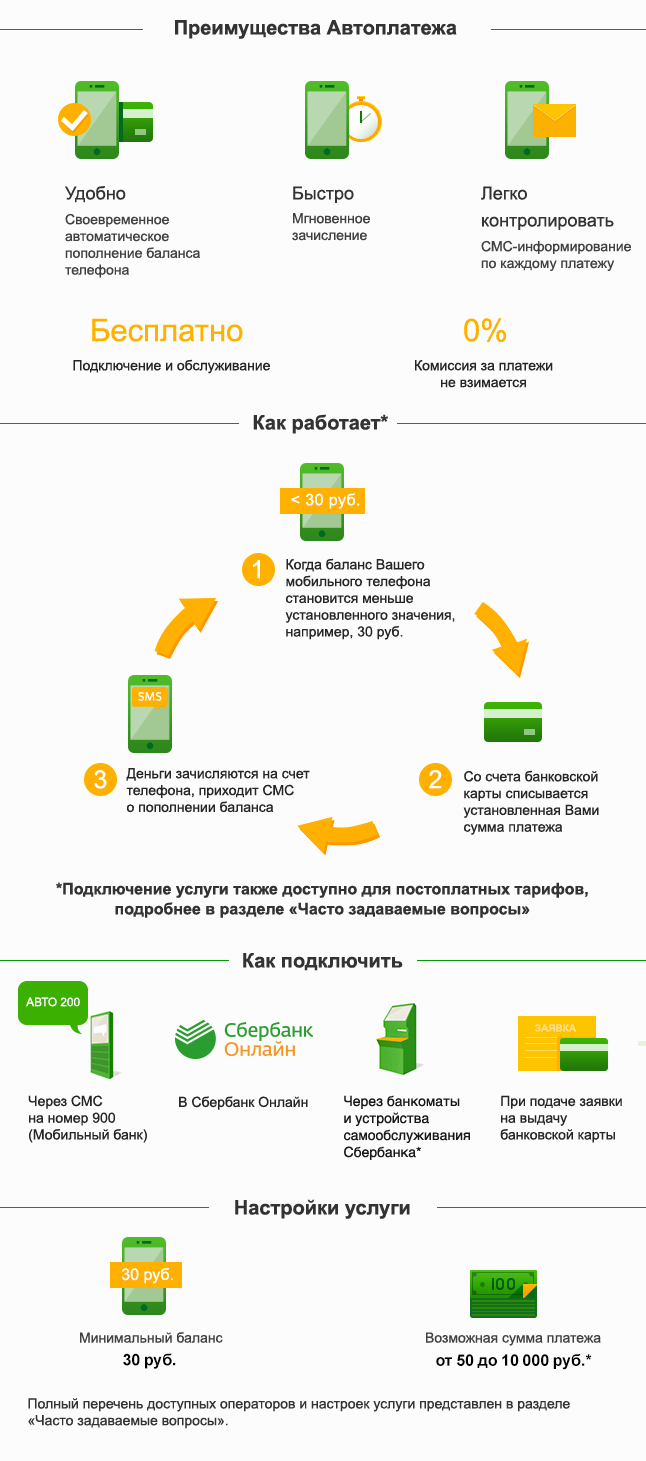 NET Framework 4.7.2 требуется
NET Framework 4.7.2 требуется►Paypal id: nguyendang.h3o@gmail.com
►Skrill id: nguyendang.h3o@gmail.com
►Facebook: https: //fb.com/frpfile
► Мой блог: https://frpfile.
 com/
com/ Paypal может проверить это, просмотрев действие в вашей учетной записи, чтобы увидеть, что это цикл
Paypal может проверить это, просмотрев действие в вашей учетной записи, чтобы увидеть, что это цикл .. Круто, правда? Затем я спросил t-mobile о любых настройках PREMIUM texting
.. Круто, правда? Затем я спросил t-mobile о любых настройках PREMIUM texting

 Наконец, откройте приложение SMS (сообщения) и коснитесь ДА , чтобы использовать приложение SMS для обмена сообщениями по умолчанию вместо резервного копирования и восстановления SMS.
Наконец, откройте приложение SMS (сообщения) и коснитесь ДА , чтобы использовать приложение SMS для обмена сообщениями по умолчанию вместо резервного копирования и восстановления SMS.